
年会是啥?
有人说,年会是报答客户爸爸,拉近关系,满脸堆笑求照顾;有人说你年会是领导洗脑,员工穷嗨,一大群人装熟装开心;还有的年会,那真是「年会」,深化沟通,分享战略,增强目标感,开一场年度总结大会......
不管你在哪里,你司这一年经营状况怎么样,裁不裁员,发不发年终奖,到了年底,都得搞一场「煞有其事」的年会,总结过去,展望未来,要的就是一个「气氛」~
那么提到气氛,有什么比倒计时更有感觉的呢?抽奖倒计时,游戏倒计时,跨年倒计时......等等,不怕,今天,小叶就教你做倒计时动画,自己动手丰衣足食。
01
背景制作
◆ ◆ ◆
年会的需要过年喜庆的气氛,自然就选择红色作为主题色,配上祥云的暗纹,正合适:

为了防止四周过于空洞,我们可以选用中国结元素的图标进行四周修饰:

选择好元素之后,点击【视图】-选择【幻灯片母板】,将背景图和图标添加进去,关闭母版视图就好了。
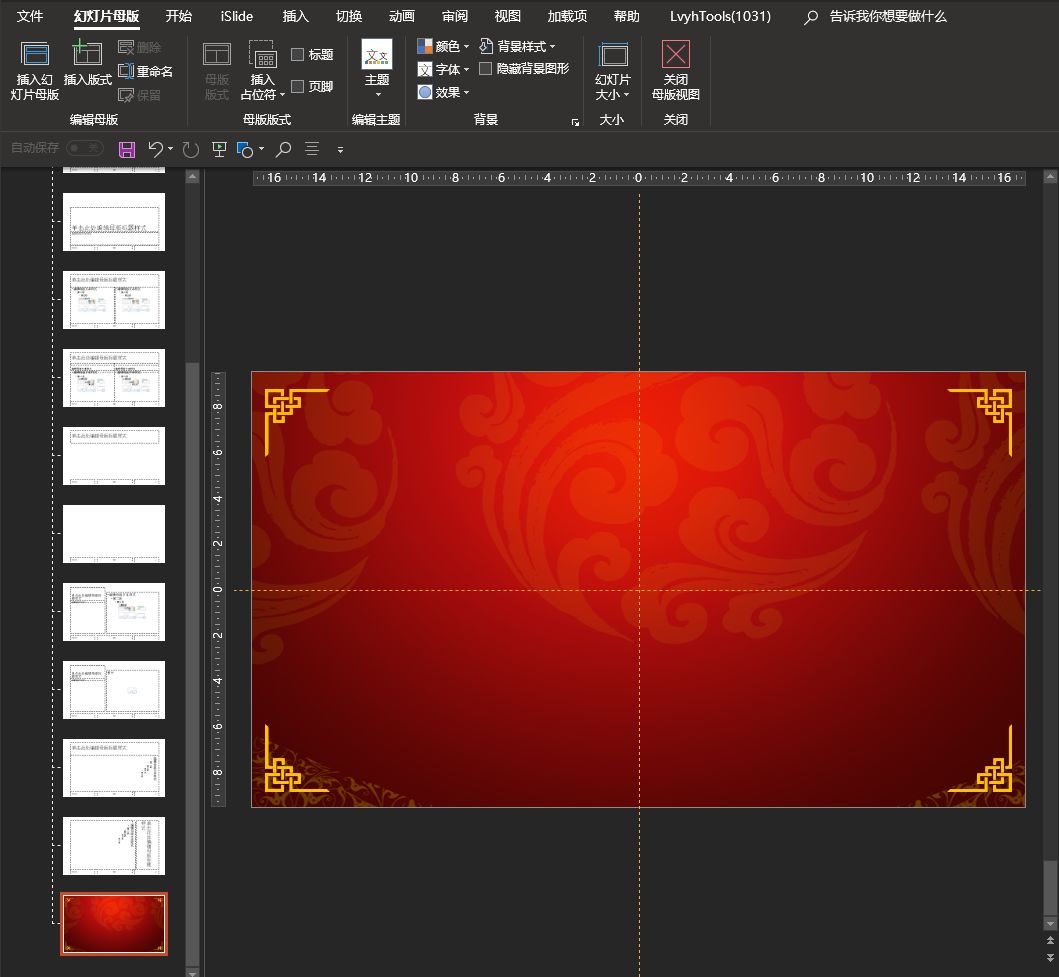
02
文字设计
◆ ◆ ◆
❶ 首先插入文字,字体本身要粗,方便填充图案,另外要根据背景的设计选择大小,小编这里选择的是:【思源黑体 heavy】- 402 号加粗。
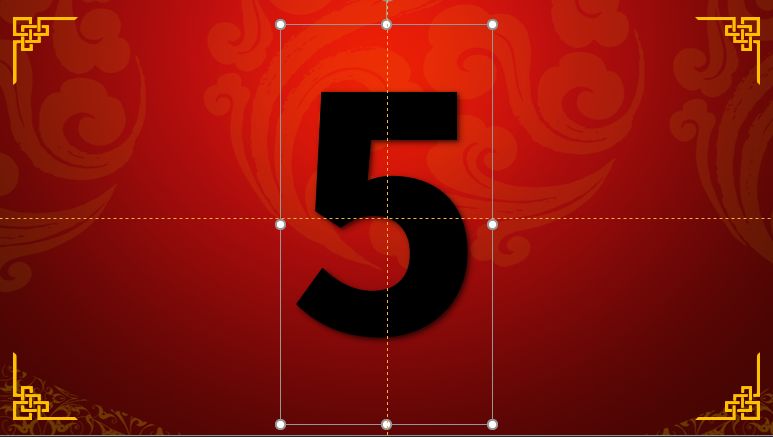
❷ 既然主题是年会倒计时,这里我们要给文字本身一些金色的质感:百度搜索图片-金箔背景,选择一张适合页面的背景,保存到本地。

❸ 选中文本框,在【格式】栏目下点击【文本填充】里的【图片】。
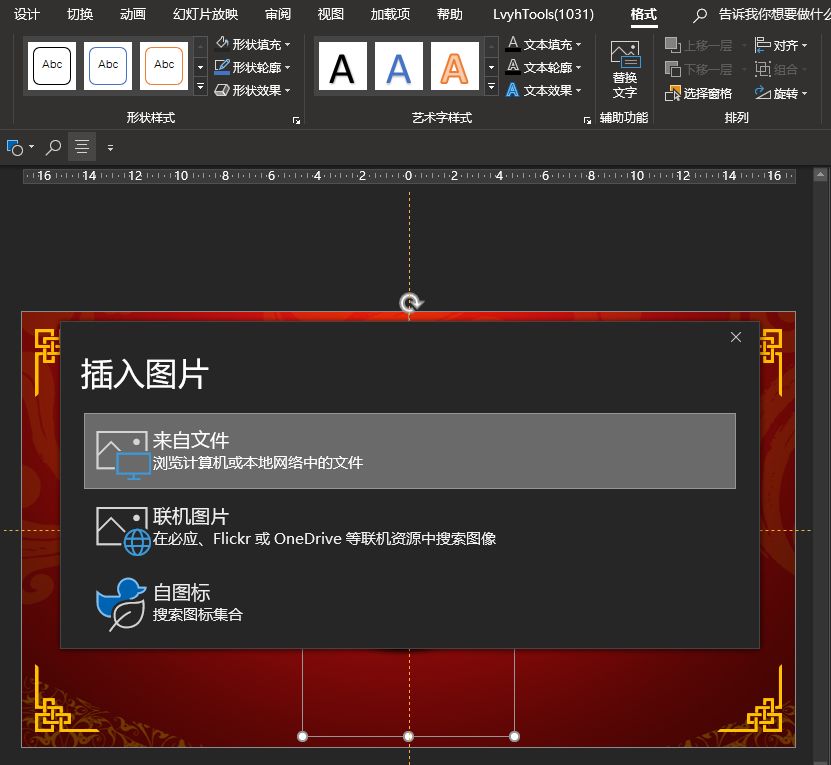
选择刚刚保存好的金箔图片,填充完成,在添加一点文字阴影,文字部分就制作完成啦~

03
动画制作
◆ ◆ ◆
❶ 选中制作好的 PPT 页面,按住 Ctrl+D,复制四个新的幻灯片,将数字改成 5、4、3、2、1。
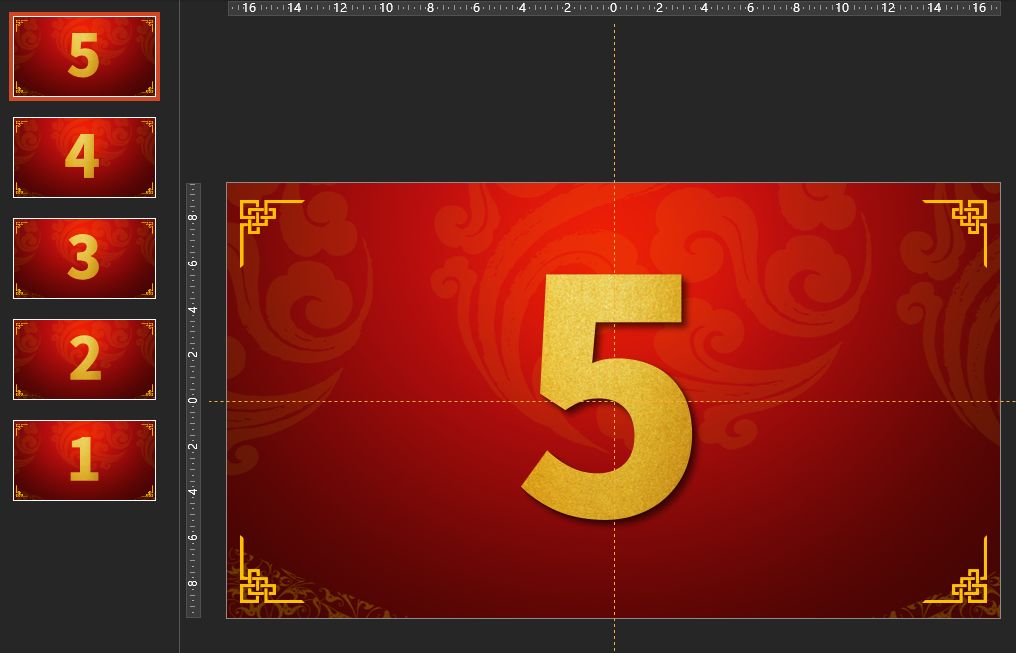
❷ 选中其中一个幻灯片,在【切换】栏目下点击添加【飞过效果】。
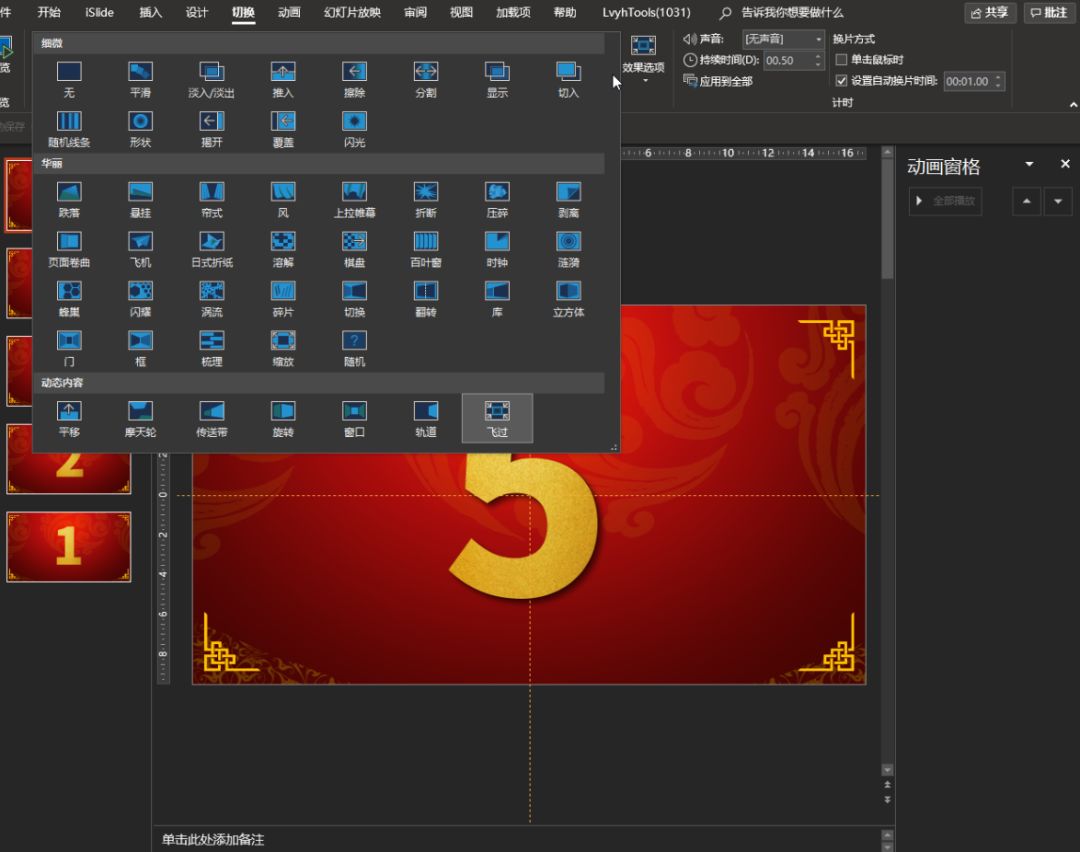
❸ 把【持续时间】设置成 0.5 秒,【换片方式】设置成【设置自动换片时间】,这里的时间设置成一秒。

❹ 点击应用到全部,动画效果就做好啦~

就是这样啦~

是不是很简单,你学会了吗?
One more thing:
当然,PPT 当中的动画效果还很基础,一些炫酷的特效无法完成,就比如下面这种:

是不是很酷炫
这可不是用 PPT 动画制作的,而是直接在 PPT 当中插入了视频。
怎么操作呢?
❶ 在各大视频网站搜索倒计时动画( B 站有一些 UP 主分享的无水印版本)
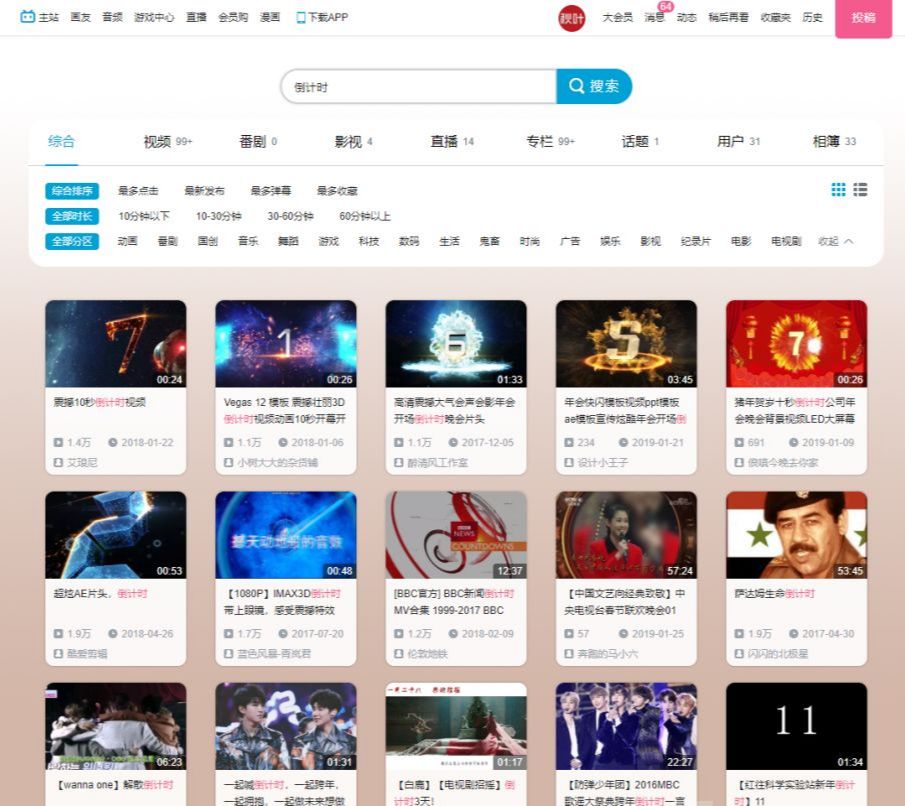
❷ 选择一个合适风格的视频下载到本地
可以考虑用硕鼠进行下载:
http://www.flvcd.com/index.htm
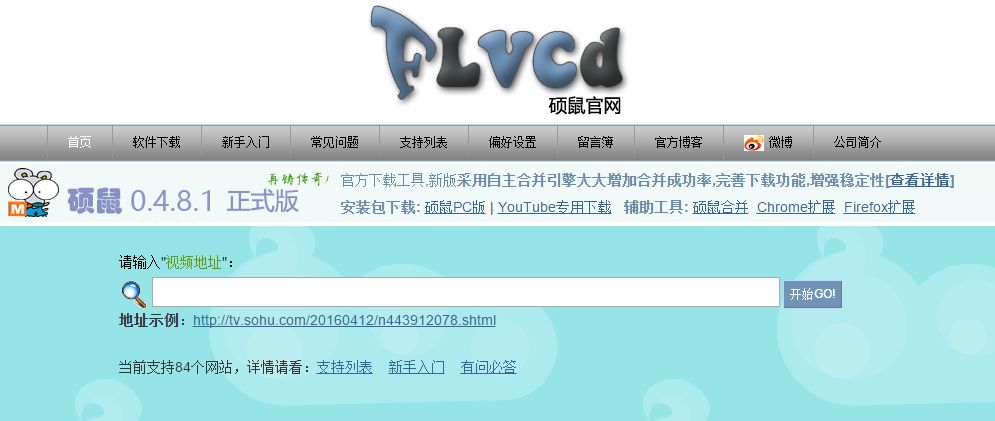
注意使用硕鼠下载视频需要你安装客户端,也可以使用临时下载器,不占空间,下载很快。

❸ 在 PPT 当中选择插入视频

❹ 接下来只需要调整好视频在PPT界面里的比例,就可以直接进行展示啦~
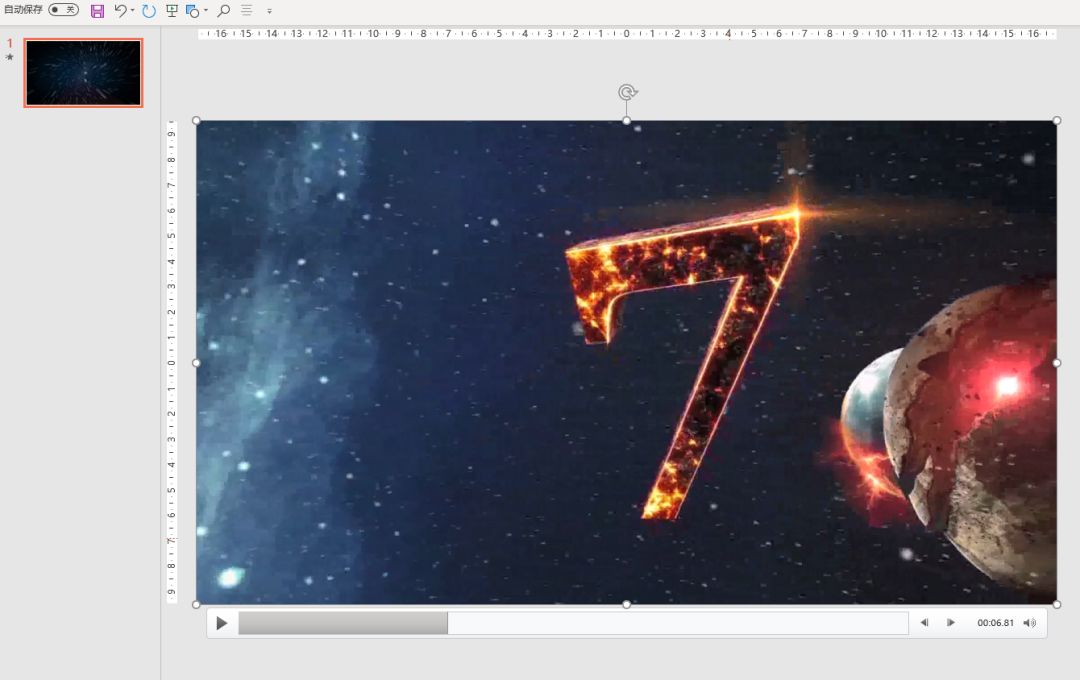
是不是很简单,你学会了吗?


扫码关注,一起做效率达人!

给我好看,你最好看~?
























 被折叠的 条评论
为什么被折叠?
被折叠的 条评论
为什么被折叠?








